Modifica degli eventi di perdita
È possibile modificare gli eventi di perdita immessi manualmente e quelli automatizzati. Gli eventi di perdita automatizzati possono inoltre essere divisi in più eventi, ciascuno con una categoria di eventi e un motivo diversi.
Per modificare un evento di perdita, attenersi alla procedura descritta di seguito.
1. Selezionare l'evento di perdita nel riquadro Log eventi compresso o espanso.
Viene visualizzata la finestra Modifica evento di perdita, che identifica il pacemaker, nonché la data e l'ora di inizio del blocco di produzione in cui si è verificato l'evento di perdita. Il riquadro Produzione (materiali) in alto a destra visualizza il numero corrente di materiale conforme prodotto e il numero di materiale scartato per il blocco di produzione. Viene inoltre visualizzata la produzione prevista per il blocco di produzione, calcolata come lunghezza del blocco di produzione corrente divisa per il tempo di ciclo ideale per il materiale.
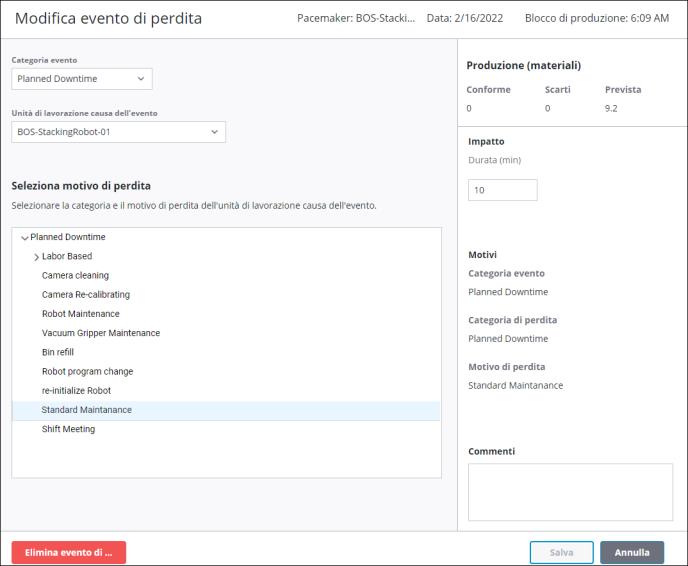
2. Modificare l'evento di perdita in base alle esigenze. È possibile modificare i seguenti elementi:
◦ Categoria evento - Modificare la categoria di eventi selezionata a un'altra categoria di eventi con lo stesso tipo di impatto. Se l'impatto è Durata (min), è possibile selezionare altre categorie di eventi che hanno anche un impatto sulla durata. Non è possibile modificare la categoria di eventi da Scarti a un'altra categoria di eventi o da un'altra categoria di eventi a Scarti.
Se un evento di perdita immesso manualmente ha un tipo di Impatto errato, è possibile eliminare l'evento di perdita e aggiungere uno nuovo con la categoria di eventi corretta. |
◦ Unità di lavorazione causa dell'evento - Modificare l'unità di lavorazione selezionata che ha causato l'evento.
◦ Seleziona motivo di perdita - Modificare la categoria di perdita e il motivo di perdita selezionati. I motivi di perdita elencati sono quelli validi per l'unità di lavorazione selezionata. Se il pacemaker è selezionato come Unità di lavorazione causa dell'evento, è possibile selezionare solo i motivi della categoria di perdita corrispondente a Categoria evento selezionata. Se come Unità di lavorazione causa dell'evento è selezionata un'unità di lavorazione diversa dal pacemaker, è possibile selezionare qualsiasi motivo di perdita valido per l'unità di lavorazione selezionata, da qualsiasi categoria di perdita.
◦ Impatto - Solo eventi di perdita immessi manualmente: modificare il valore di Impatto (Durata (min) o Quantità) per gli eventi di perdita immessi manualmente.
◦ Commenti - Immettere o modificare i commenti.
3. In Motivi, i campi Categoria evento, Categoria di perdita e Motivo di perdita vengono inseriti in base alle selezioni effettuate al passo 2. Se il motivo di perdita selezionato non è al livello più basso dell'albero motivi, viene visualizzato un avviso sotto il campo Motivo di perdita. È possibile salvare l'evento di perdita con questo avviso presente, ma i dati non saranno completi per i grafici di Pareto e i grafici dei trend in Analisi prestazioni.
4. Fare clic su Salva per salvare le modifiche apportate all'evento di perdita.
Nella finestra Modifica evento di perdita è inoltre possibile eliminare gli eventi di perdita immessi manualmente.